Opbygge apps via samtale
Opret Power Apps ved hjælp af AI. Beskriv den app, du vil oprette, så designer AI den til dig.
Med Copilot-funktionen i Power Apps får du en vejledning i appen, hvor du bruger behandling af naturligt sprog til at hjælpe dig med at udvikle din app.
AI-assistenten er tilgængelig på startskærmen i Power Apps. Du kan fortælle AI-assistenten, hvilke typer oplysninger du vil indsamle, spore eller vise, og assistenten opretter en Dataverse-tabel og bruger den til at opbygge din lærredsapp.
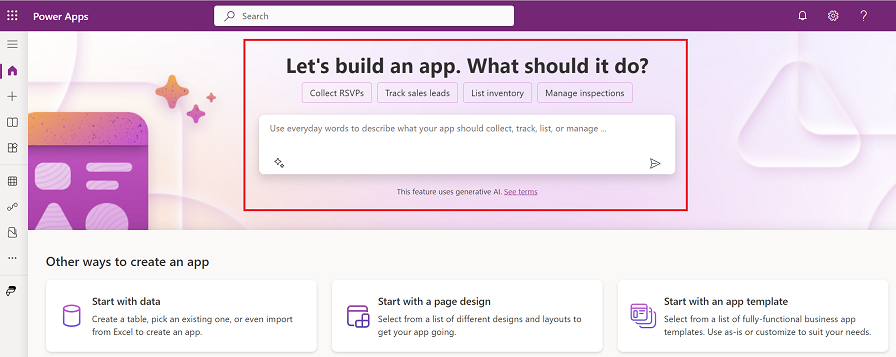
Forudsætninger
- Forudsætningerne for AI-funktioner: AI Copilot-oversigt (forhåndsversion)
- Denne funktion er tilgængelig på engelsk, hollandsk, fransk, tysk, italiensk, japansk, portugisisk (Brasilien) og spansk. Afhængigt af, hvor dit miljø er vært for, skal du muligvis aktivere dataflytning på tværs af områder. Du kan finde flere oplysninger i Copiloter og generative AI-funktioner, der er tilgængelige, når du aktiverer dataflytning på tværs af områder.
Trin 1: Opret en app ved hjælp af AI
For at hjælpe dig med at komme i gang kan vi udvikle en app til sporing af husholdningsopgaver for et hotel.
Log på Power Apps.
Skriv hotelhusholdning i tekstfeltet.
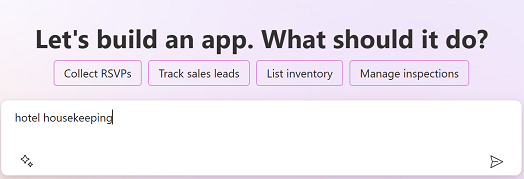
Der oprettes en Dataverse-tabel med data, der indeholder typiske opgaver i forbindelse med hotelhusholdning.
Trin 2: Gennemgå tabellen for din app
På basis af det, du har beskrevet, opretter AI en tabel til din app. Du kan udføre følgende handlinger:
Forslag: Disse er forslag til handlinger, su kan bede AI-assistenten om at udføre for at få hjælp til at færdiggøre tabellen.
Vis kolonne: Vælg for at se kolonnenavnet.
Rediger tabelnavn: Få vist tabelnavnet og egenskaberne.
Copilot: Indtast tekst, der skal instruere AI-assistenten i, hvordan tabellen skal ændres, f.eks. fjern kolonnen med værelsestype.
Opret app: Vælg Opret app for at oprette en app baseret på tabellen, eller vælg Annuller for at starte forfra.
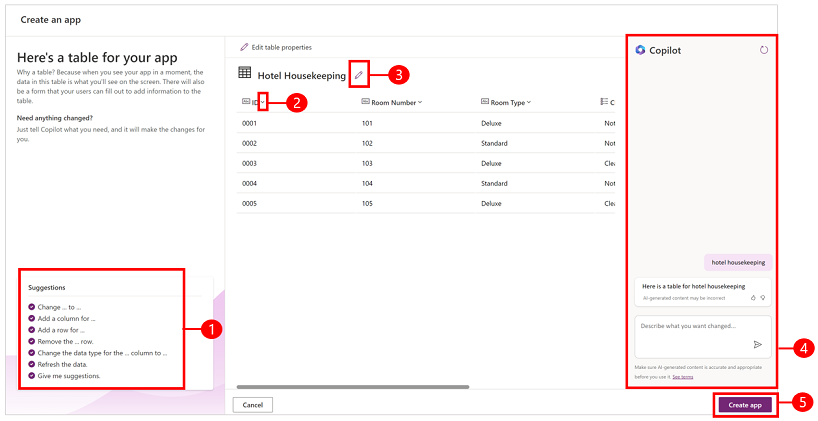
Vigtigt
Hvis du støder på problemer med tilladelser under oprettelse af appen, eller hvis du ikke har adgang til Dataverse, vises der en dialogboks, hvor du bliver bedt om at oprette appen i dit eget miljø. Du skal bekræfte, at tabellen og appen kan oprettes i dit miljø, for at fortsætte. Hvis du ikke har et personligt udviklermiljø, oprettes der automatisk et nyt for dig. Du kan finde flere oplysninger i Hent udviklermiljøet (forhåndsversion).
Trin 3: Foretage redigeringer
Hvis du vil foretage ændringer, kan du bruge panelet Copilot til at beskrive, hvad du vil gøre, så den vil foretage ændringen for dig. Lad os bede Copilot om at tilføje en kolonne for at spore start- og sluttiderne for rengøringen.
Indtast Tilføj kolonner for at spore start- og sluttid i tekstfeltet Copilot.
Copilot har tilføjet to nye kolonner med navnet Starttid og Sluttid.
Du kan fortsætte med at redigere tabellen ved at tilføje funktioner som værelsesstatus, skifte værelser eller angive prioritetsniveauer for hvert værelse. Når du er klar til at oprette din app, skal du vælge Opret app.
Se også
Oversigt over AI Copilot i (forhåndsversion)
Føje chatrobotkontrolelementet til en lærredapp (forhåndsversion)
Føje kontrolelementet Copilot til en lærredapp (forhåndsversion)
Bruge Azure OpenAI Service i AI Builder (forhåndsversion)
Bemærk
Kan du fortælle os om dine sprogpræferencer for dokumentation? Tag en kort undersøgelse. (bemærk, at denne undersøgelse er på engelsk)
Undersøgelsen tager ca. syv minutter. Der indsamles ingen personlige data (erklæring om beskyttelse af personlige oplysninger).
Feedback
Kommer snart: I hele 2024 udfaser vi GitHub-problemer som feedbackmekanisme for indhold og erstatter det med et nyt feedbacksystem. Du kan få flere oplysninger under: https://aka.ms/ContentUserFeedback.
Indsend og få vist feedback om